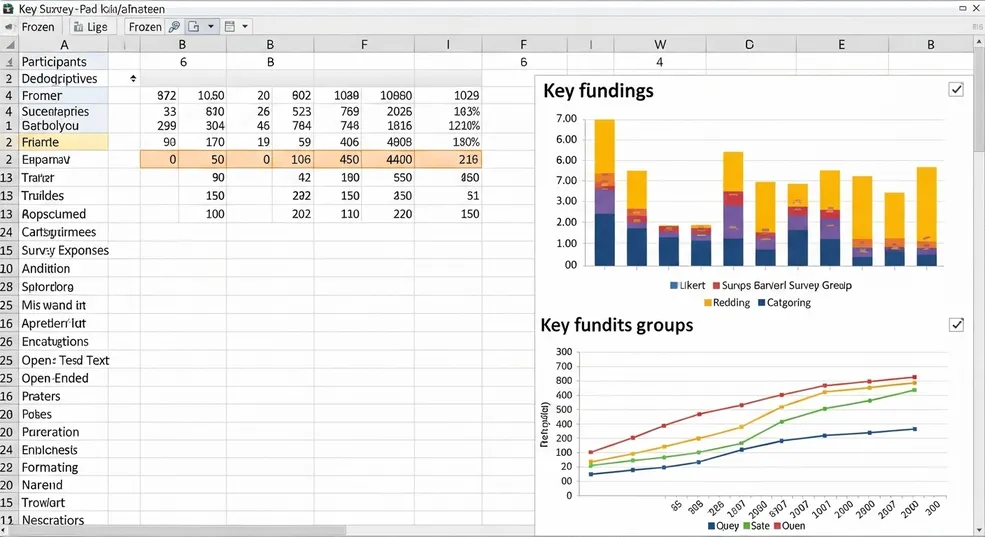كيفية تحليل نتائج الاستبيان باستخدام Excel — دليل عملي خطوة بخطوة
هل جمعت إجابات استبيان وتجد نفسك أمام صف من الأرقام ولا تعرف من أين تبدأ؟ في هذا الدليل العملي سأشرح لك كيفية تحليل نتائج الاستبيان باستخدام Excel من البداية إلى النهاية: تنظيف البيانات، ترميز الإجابات، استخدام الصيغ الأساسية والمتقدمة، إنشاء جداول محورية (Pivot Tables)، رسم الرسوم البيانية، واستخراج استنتاجات قابلة للتطبيق. سأستخدم أمثلة عملية (مثل استبيان قياس رضا العملاء ومقياس ليكرت 1–5) حتى تتمكن من تطبيق الخطوات فورًا.
لماذا نستخدم Excel لتحليل نتائج الاستبيان؟
Excel متاح لمعظم الناس، لا يحتاج مهارات برمجة، ويقدّم مجموعة قوية من الأدوات لتحويل الردود الخام إلى رؤى: تنقية البيانات، دوال إحصائية، Pivot Tables، ورسوم بيانية يمكن تحويلها إلى تقارير أو dashboards بسيطة. كما يمكنك لاحقًا تصدير البيانات إلى أدوات متقدمة (Power BI, SPSS) إذا احتجت تحليل أعمق.
ماذا ستتعلم في هذا الدليل؟
- كيفية استيراد بيانات الاستبيان إلى Excel (من Google Forms أو CSV).
- خطوات تنظيف وتحضير البيانات (تنسيق التواريخ، إزالة الردود المكررة، التعامل مع القيم الناقصة).
- ترميز الأسئلة النوعية وLikert وتحويل النصوص إلى أرقام.
- استخدام صيغ مهمة: COUNTIF, SUMIF, AVERAGEIF, IF, VLOOKUP, CONCAT.
- بناء جداول محورية لتحليل تقاطعات المتغيرات (Cross-tab)، وإنشاء رسوم بيانية واضحة.
- نصائح لاستخراج استنتاجات عملية وكتابة ملخص تنفيذي.
الخطوة 1 — استيراد بيانات الاستبيان إلى Excel
إذا استخدمت Google Forms فقم بفتح ورقة الردود واضغط على “Create spreadsheet” ثم قم بتحميل الملف كـCSV أو استخدم Google Sheets مباشرة. إذا لديك CSV من أي مصدر، افتح Excel ثم:
- File → Open → اختر ملف CSV.
- تأكد من تحديد الترميز الصحيح (UTF-8) لتفادي مشاكل اللغة العربية.
- تحقق من الأعمدة: التاريخ، البريد الإلكتروني (إن وُجد)، الأسئلة، الإجابات.
الخطوة 2 — تنظيف البيانات (Data Cleaning)
قبل أي تحليل تحتاج إلى تنظيف البيانات. الخطوات الأساسية:
- حذف الردود المكررة: استخدم Data → Remove Duplicates على الأعمدة التي تحدد الهوية (مثل البريد أو معرف الرد).
- التعامل مع القيم الناقصة: حدد إن كانت الإجابة مهمة؛ إن كانت غير مهمة اتركها، وإلا يمكنك تعيين قيمة افتراضية أو حذف الصفوف المشكوك فيها.
- تصحيح التنسيقات: تواريخ بصيغة واحدة، توحيد أسماء المدن/المناطق (مثلاً: القاهرة vs. القاهرة ).
- إزالة الردود غير الجدية: صفوف ذات إجابات متطابقة تمامًا أو تستغرق زمنًا قصيرًا جدًا لإكمال الاستبيان يمكن استبعادها.
الخطوة 3 — ترميز الأسئلة وتحويل الإجابات إلى أرقام
لكي تحلل بسهولة تحتاج أن تُحوّل الإجابات النصية إلى أرقام خاصةً أسئلة مقياس ليكرت أو خيارات متعددة. مثال مقياس ليكرت 1–5:
- 1 = غير راضٍ تمامًا
- 2 = غير راضٍ
- 3 = محايد
- 4 = راضٍ
- 5 = راضٍ جدًا
أنشئ عمودًا جديدًا لكل سؤال رقمي واستخدم صيغًا لتحويل النص إلى قيمة. مثال إذا كانت الإجابة في العمود C:
مثال صيغة للتحويل: =IF(C2="راضٍ جدًا",5,IF(C2="راضٍ",4,IF(C2="محايد",3,IF(C2="غير راضٍ",2,IF(C2="غير راضٍ تمامًا",1,"")))))
الخطوة 4 — حساب المقاييس الأساسية
بعد أن أصبح لديك أعمدة أرقام يمكنك حساب المقاييس التالية لكل سؤال:
- العدد (N):
=COUNT(range) - النسبة المئوية لكل خيار: استخدم
=COUNTIF(range, value)/COUNT(range) - المتوسط (Mean):
=AVERAGE(range) - الوسيط (Median):
=MEDIAN(range) - الانحراف المعياري (Std Dev):
=STDEV.S(range)
مثال عملي: لحساب نسبة الإجابات “5” على السؤال في العمود D:
الصيغة: =COUNTIF(D:D,5)/COUNT(D:D)
الخطوة 5 — جداول محورية (Pivot Tables) لتحليل تقاطعات المتغيرات
الجداول المحورية هي أهم أداة لتحليل نتائج الاستبيان بسرعة. خطوات سريعة:
- حدد نطاق البيانات → Insert → PivotTable.
- ضع السؤال الرئيسي (مثلاً: تقييم الرضا) في Values واختر حساب المتوسط أو العد.
- ضع متغير تصنيف (مثلاً: العمر أو المدينة) في Rows لتقطيع النتائج حسب الفئات.
- يمكنك وضع متغير آخر في Columns لعمل مقارنة ثنائية.
مثال: تحليل متوسط تقييم الرضا حسب الفئة العمرية والخدمة المستخدمة يظهر الفئات التي تحتاج اهتمامًا.
الخطوة 6 — تحليل الأسئلة المفتوحة (النوعية)
الأسئلة المفتوحة تحتاج معالجة يدوية أو نصف آلية:
- اقرأ عينات من الإجابات وحدد Themes متكررة (ترميز يدوي لكل Theme).
- استخدم دالة SEARCH أو FIND للعثور على كلمات مفتاحية داخل النصوص (مثلاً: =IF(ISNUMBER(SEARCH(“شحن”,E2)),”الشحن”,””))
- اجمع التكرارات لكل Theme واستخدمها في الرسم البياني لعرض أكثر الشكاوى أو المقترحات تكرارًا.
الخطوة 7 — رسم الرسوم البيانية ولوحات العرض (Charts & Dashboard)
بعد حساب النسب والمتوسطات، أنشئ رسومًا بيانية توضح النتائج بوضوح:
- مخطط عمودي (Column Chart) للمقارنات بين الفئات.
- مخطط دائري (Pie Chart) لعرض نسب الخيارات في سؤال واحد.
- مخطط خطي (Line Chart) لعرض التغير عبر الزمن (إن كان لديك بيانات زمنية).
- استخدم Conditional Formatting لتسليط الضوء على القيم المرتفعة أو المنخفضة.
أنشئ ورقة منفصلة في ملف Excel تسمّى “Dashboard” وضع عليها الرسوم والمقاييس الرئيسية (N, المتوسط، أعلى 3 شكاوى). الهدف أن يحصل مدير المشروع على نظرة سريعة دون قراءة الجداول كاملة.
الخطوة 8 — تحليل الصدق والثبات (بشكل مبسط)
إذا كان لديك استبيان مكوّنًا من عدة بنود تقيس بُعدًا واحدًا (مثل رضا عام)، قد ترغب بقياس الاتساق الداخلي تقريبًا. أقصر طريقة في Excel هي حساب معامل كرونباخ ألفا عبر خطوات معقدة قليلًا أو استخدام Add-in. بديل بسيط: افحص الانحراف المعياري والتباين بين بنود البعد وإذا كانت القيم متقاربة فهذا مؤشر على ثبات معقول.
الخطوة 9 — التقاطع المتقدم: تحليل حسب الشرائح (Segmentation)
استخدم Pivot Table مع فلترة للفئات أو استخدم دوال شرطية لتوليد جداول فرعية. أمثلة تطبيقية:
- مقارنة رضا العملاء بين مشتركي النشرة البريدية وغير المشتركين.
- تحليل معدل الرضا حسب قنوات الشراء (موقع/سوشال/متجر فعلي).
أمثلة عملية وصيغ مفيدة قابلة للنسخ
- حساب عدد المستجيبين: =COUNTA(A:A)-1 (ينقص رأس العمود).
- حساب نسبة “نعم” في عمود B: =COUNTIF(B:B,”نعم”)/COUNTA(B:B)
- متوسط تقييم السؤال في العمود D: =AVERAGE(D:D)
- حساب متوسط تقييم لمجموعة حسب العمر (استخدام AVERAGEIFS): =AVERAGEIFS(D:D,AgeRange,”>=25″,AgeRange,”<=34″)
- إنشاء فئة نصية تلقائية: =IF(E2>=4,”راضٍ”,”غير راضٍ”)
تحويل النتائج إلى توصيات عملية
الهدف ليس عرض أرقام فقط، بل استخراج توصيات قابلة للتنفيذ. طريقة سريعة:
- حدد 3–5 نقاط ألم أو فرص ظهرت أكبر تكرارًا.
- حدد أثر كل نقطة (عالي/متوسط/منخفض) واحتمال المعالجة بسرعة.
- اقترح إجراءً قابلاً للتنفيذ لكل نقطة مع مسؤول وموعد تنفيذ.
- ضع مؤشرات قياس لنجاح الإجراء (KPIs) مثل خفض معدل الشكاوى 20% خلال 3 أشهر.
نصائح متقدمة لتقليل الأخطاء وزيادة مصداقية التحليل
- احفظ نسخة أصلية من البيانات قبل أي تعديل.
- استخدم Excel Tables لتسهيل إدارة النطاقات وصيغ الـStructured References.
- دوّن خطواتك (Data Cleaning Log) كي يمكن تكرار العملية لاحقًا.
- اعمل Pilot على عينة 30–50 استبيان أولًا لاكتشاف مشاكل الأسئلة قبل الإطلاق الكامل.
خاتمة: كيف تطبق الآن — خطوات تنفيذ سريعة
الآن تعرفت على كيفية تحليل نتائج الاستبيان باستخدام Excel بشكل عملي: استورد البيانات، نظّفها، رمز الإجابات النوعية، استخدم الصيغ لحساب النسب والمتوسطات، اعمل جداول محورية للـCross-tab، وحوّل النتائج إلى dashboard وتوصيات قابلة للتطبيق. إذا طبّقت هذه الخطوات ستحول الردود الخام إلى قرارات تسويقية أو تشغيلية فعّالة.
كلمات مفتاحية ذات صلة: تحليل البيانات، تنظيف البيانات، جداول محورية، Pivot Table، COUNTIF، SUMIF، AVERAGEIF، Likert scale، استبيان، Google Forms، Dashboard، تحليل استبيانات بالعربي.